win7电脑哪个键调节音量 win7键位调节音量怎么操作
时间:2021-10-28作者:xinxin
在使用win7安装版电脑的过程中,每次在播放一些音乐的时候,文件的不同导致外放的声音有大有小,因此就需要对音量进行调整,而有些用户为了方便,也会选择键盘中的音量快捷键来操纵,可是win7电脑哪个键调节音量呢?下面小编就来告诉大家win7键位调节音量操作方法。
推荐下载:win7专业版ghost
具体方法:
1、在控制面板,打开【硬件和声音】。
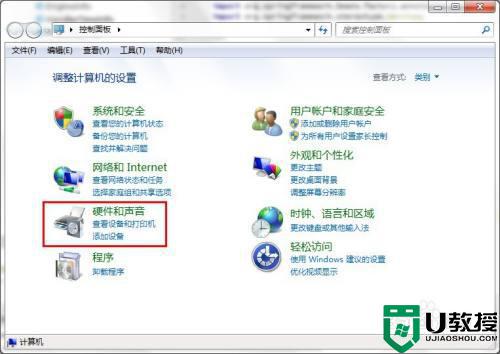
2、在硬件和声音页面,打开【调整系统音量】。
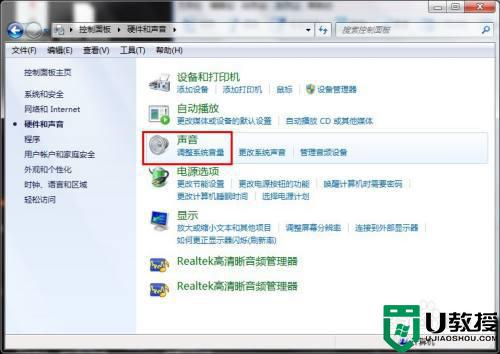
3、在音量合成器窗口,包括设备和应用程序的音量调节。

4、在电脑键盘的方向键区域,通过操作【上翻】/【左移】进行扩大音量。【下移】/【右移】键减弱音量。

以上就是关于win7键位调节音量操作方法了,有需要的用户就可以根据小编的步骤进行操作了,希望能够对大家有所帮助。





